iPhone에서 RTT 또는 TTY를 활성화/비활성화하는 방법(자세한 가이드)
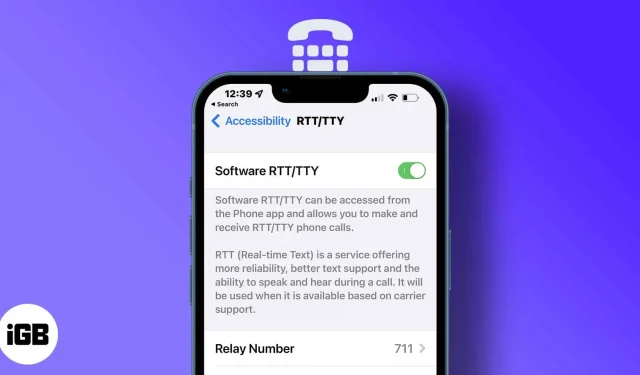
iPhone에서 RTT 또는 TTY를 사용하기 전에 알아야 할 사항:
- 미국 및 캐나다의 특정 지역 및 이동통신사에서만 사용할 수 있습니다.
- iOS 10 이상이 필요합니다.
- RTT/TTY 모드에서 “모든 전화 받기” 기능을 켜면 더 이상 음성 전화를 받지 않습니다.
- 통화 중 소리가 들리지 않으면 마이크 버튼을 눌러 음성 및 문자 통화를 동시에 켭니다.
Apple에는 언어 또는 청각 문제가 있는 사람들을 돕기 위한 뛰어난 손쉬운 사용 기능이 포함되어 있습니다. 이를 통해 사용자는 추가 하드웨어 없이 iPhone에 내장된 전신 타자기(TTY) 또는 실시간 텍스트(RTT)를 사용하여 통화 중인 수신자에게 문자 메시지를 보낼 수 있습니다.
수신자는 RTT(고급 프로토콜)가 텍스트를 음성 메시지로 즉시 변환하므로 메시지를 즉시 읽을 수 있습니다. 특히, 이동통신사가 이 기능을 지원하는 경우 iOS 10 이상을 실행하는 iPhone에서만 RTT를 사용할 수 있습니다.
이제 iPhone에서 RTT 또는 TTY를 켜고 끄는 방법을 알아 보겠습니다.
iPhone의 RTT 및 TTY는 무엇입니까?
RTT는 전화를 걸거나 받는 동안 문자를 보낼 수 있는 메시지 상자를 제공하는 iPhone에 내장된 손쉬운 사용 기능입니다. 또한 자동 전사를 사용하여 오디오를 텍스트로 또는 그 반대로 변환합니다.
iPhone에서 RTT/TTY는 추가 하드웨어가 필요하지 않습니다. 하지만 실제 TTY가 있으면 iPhone TTY 어댑터를 통해 연결할 수 있습니다. 흥미롭게도 이 기능은 텍스트 입력도 지원하므로 나중에 대화를 검토할 수도 있습니다.
특히 RTT/TTY 소프트웨어 및 하드웨어 통화에는 일반 음성 통화 요금이 적용되며 네트워크 구성에 따라 다릅니다. 이동통신사마다 iPhone에 대해 서로 다른 TTY/RTT 통화 옵션을 사용합니다.
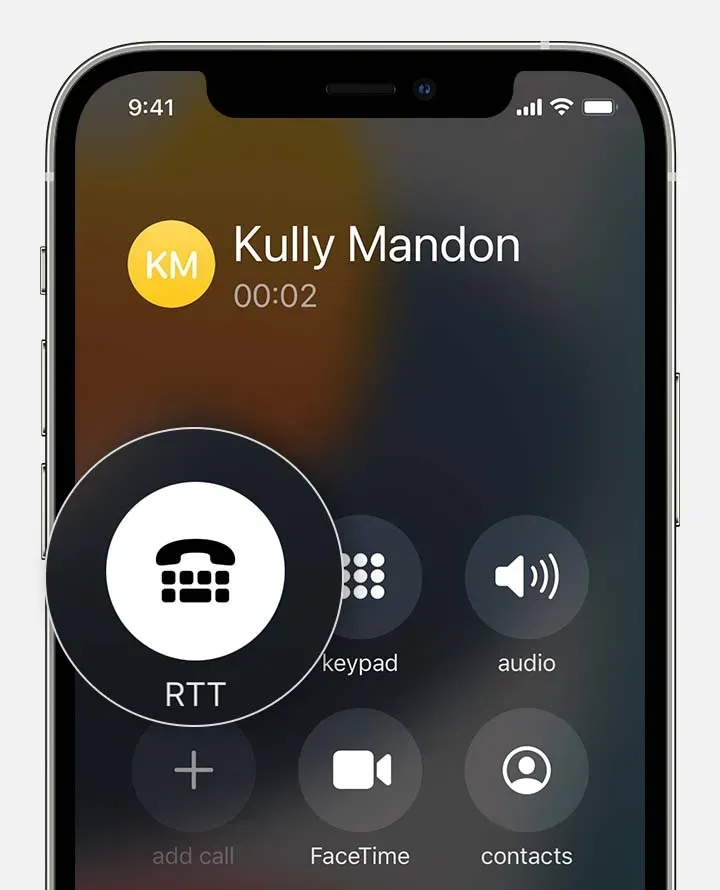
통화 중 RTT | 출처: 애플 지원.
iPhone에서 RTT를 설정하고 사용하는 방법
- iPhone에서 “설정”을 엽니다.
- 그런 다음 일반 → 접근성으로 이동합니다.
- 청력에서 RTT/TTY 또는 TTY를 누릅니다. 두 개의 SIM 카드를 사용하는 경우 SIM 카드를 선택합니다.
- 소프트웨어 RTT/TTY 또는 소프트웨어 TTY를 활성화합니다.
- Communication Assistant의 릴레이 번호를 추가합니다.
- “즉시 보내기” 옵션에서:
- 입력과 동시에 메시지를 보내려면 사용 설정하세요.
- 비활성화 – 메시지를 보내기 전에 종료합니다.
- RTT/TTY로 “모든 전화 받기”를 활성화합니다.
- 마지막으로 하드웨어 TTY를 활성화하여 외부 TTY를 사용하여 RTT/TTY 전화를 걸고 받습니다.
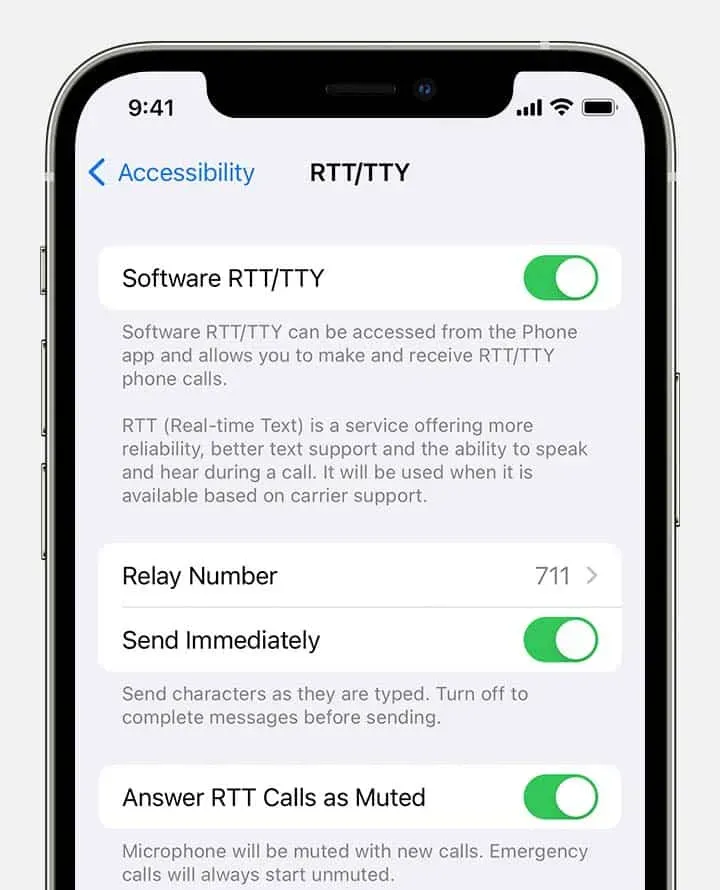
RTT/TTY 활성화 또는 비활성화 | 출처: 애플 지원.
특히 RTT 또는 TTY가 활성화되면 상태 표시줄에 특수 아이콘이 표시됩니다.
iPhone에서 RTT를 비활성화하는 방법
- 설정 > 접근성 > RTT/TTY를 실행합니다.
- RTT/TTY 소프트웨어 스위치를 끕니다.
RTT/TTY 전화 걸기 또는 받기
- 전화 앱을 엽니다.
- 연락처의 전화번호를 탭합니다.
- 팝업 창에서 RTT/TTY 통화 옵션과 RTT/TTY 중계 통화 중에서 선택합니다.
- 전화가 연결되면 RTT/TTY 버튼을 누릅니다. 가능한 경우 iPhone은 기본적으로 RTT 프로토콜을 사용합니다.
- 채팅창이 열립니다. SMS처럼 거기에 텍스트를 입력하세요.
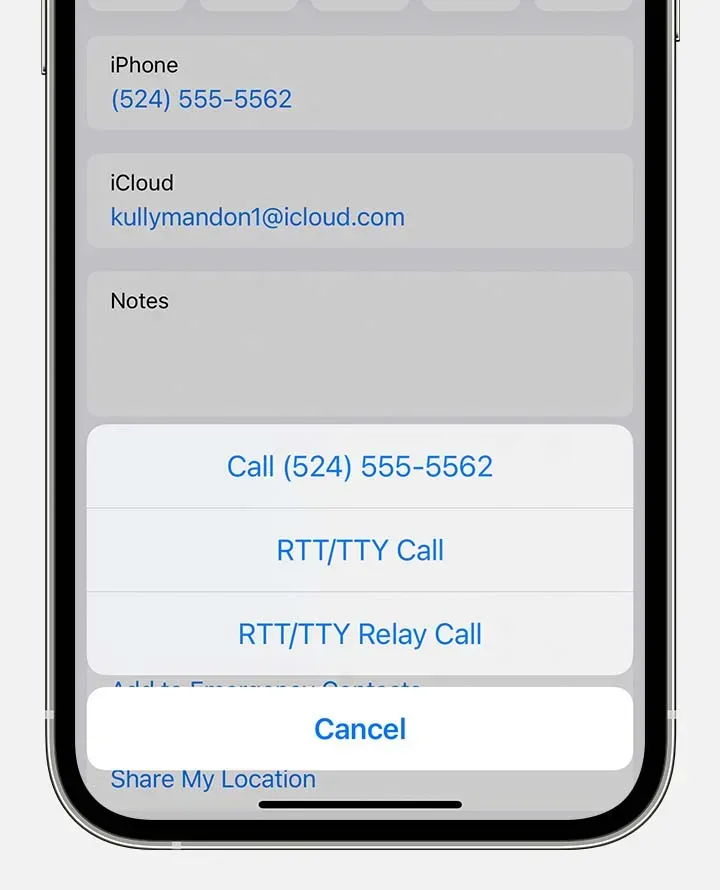
RTT/TTY 중계 통화 | 출처: 애플 지원.
설정에서 “즉시 보내기”를 선택하면 메시지를 입력할 때 수신자가 메시지를 볼 수 있습니다. 비활성화된 경우 텍스트를 완성하고 “제출” 기호를 누르십시오. 오디오를 동시에 전송하려면 마이크 아이콘을 탭합니다.
또한 RTT 전화가 걸려오면(켜지 않았더라도) RTT 버튼을 누르면 RTT로 전화를 받을 수 있습니다.
iPhone에서 RTT의 가장 좋은 부분은 We for hang up 및 GA for Let’s go와 같은 일부 기본 제공 단축키입니다.
자주하는 질문
전화 → 최근 항목으로 이동합니다. 녹음된 텍스트를 읽으려면 통화 기록 옆에 있는 i 아이콘을 클릭하십시오. 여기에 타자기 기호가 표시됩니다. 클릭하면 통화 기록을 얻을 수 있습니다.
설정에서 하드웨어 TTY를 활성화한 경우 iPhone TTY 어댑터를 사용하여 iPhone을 TTY 장치에 연결하십시오. iPhone은 수신 전화에 기본 하드웨어 TTY를 사용합니다. 소프트웨어 TTY도 활성화된 경우 해당 TTY 장치의 설명서를 참조하여 사용 방법을 배우십시오.
그럼 여러분!
iPhone에 내장된 RTT/TTY 기능은 전화 통화에 어려움이 있고 도움을 받아 의사 소통을 해야 하는 사람들에게 매우 유용합니다. 질문이 있으시면 아래 의견 섹션에 알려주십시오.
답글 남기기